
In diesem Tutorial zeigen wir Ihnen, wie Sie OwnCloud auf Ubuntu 18.04 LTS installieren. Für diejenigen unter Ihnen, die es nicht wussten, OwnCloud ist eine kostenlose Open-Source-Software, mit der Sie erstellen können eine private „File-Hosting"-Cloud. OwnCloud ähnelt dem DropBox-Dienst mit dem Unterschied, dass es kostenlos heruntergeladen und auf Ihrem privaten Server installiert werden kann. Owncloud wird von PHP und der Backend-Datenbank MySQL (MariaDB), SQLLite oder PostgreSQL erstellt. OwnCloud auch ermöglicht Ihnen das einfache Anzeigen und Synchronisieren von Adressbüchern, Kalenderereignissen, Aufgaben und Lesezeichen. Sie können über die gut aussehende und benutzerfreundliche Weboberfläche darauf zugreifen oder den OwnCloud-Client auf Ihrem Desktop- oder Laptop-Computer (der Linux unterstützt) installieren , Windows und macOS).
Dieser Artikel geht davon aus, dass Sie zumindest über Grundkenntnisse in Linux verfügen, wissen, wie man die Shell verwendet, und vor allem, dass Sie Ihre Website auf Ihrem eigenen VPS hosten. Die Installation ist recht einfach und setzt Sie voraus im Root-Konto ausgeführt werden, wenn nicht, müssen Sie möglicherweise 'sudo hinzufügen ‘ zu den Befehlen, um Root-Rechte zu erhalten. Ich zeige Ihnen Schritt für Schritt die Installation von OwnCloud auf einem Ubuntu 18.04 (Bionic Beaver) Server.
Voraussetzungen
- Ein Server, auf dem eines der folgenden Betriebssysteme ausgeführt wird:Ubuntu 18.04 (Bionic Beaver).
- Es wird empfohlen, dass Sie eine neue Betriebssysteminstallation verwenden, um potenziellen Problemen vorzubeugen.
- SSH-Zugriff auf den Server (oder öffnen Sie einfach das Terminal, wenn Sie sich auf einem Desktop befinden).
- Ein
non-root sudo useroder Zugriff auf denroot user. Wir empfehlen, alsnon-root sudo userzu agieren , da Sie Ihr System beschädigen können, wenn Sie als Root nicht aufpassen.
Installieren Sie OwnCloud auf Ubuntu 18.04 LTS Bionic Beaver
Schritt 1. Stellen Sie zunächst sicher, dass alle Ihre Systempakete auf dem neuesten Stand sind, indem Sie das folgende apt-get ausführen Befehle im Terminal.
sudo apt-get update sudo apt-get upgrade
Schritt 2. LAMP-Server (Linux, Apache, MariaDB und PHP) installieren.
Ein Ubuntu 18.04 LAMP-Server ist erforderlich. Wenn Sie LAMP nicht installiert haben, können Sie unserer Anleitung hier folgen. Installieren Sie außerdem alle erforderlichen PHP-Module:
apt-get install php7.1-cli php7.1-gd php7.1-opcache php7.1-mysql php7.1-json php7.1-mcrypt php7.1-xml php7.1-curl
Schritt 3. Installieren von OwnCloud 10 auf Ubuntu 18.04 LTS.
Das erste, was Sie tun müssen, ist, auf die Download-Seite von OwnCloud zu gehen und die neueste stabile Version von OwnCloud herunterzuladen. Zum Zeitpunkt des Schreibens dieses Artikels ist es Version 10:
wget https://download.owncloud.org/community/owncloud-10.0.9.zip unzip owncloud-10.0.9.zip sudo mv owncloud /var/www/html/owncloud/
Wir müssen einige Ordnerberechtigungen ändern:
chown -R www-data:www-data /var/www/html/owncloud/ chmod -R 755 /var/www/html/owncloud/
Schritt 4. MariaDB für OwnCloud konfigurieren.
Standardmäßig ist MariaDB nicht gehärtet. Sie können MariaDB mit mysql_secure_installation sichern Skript. Sie sollten jeden Schritt sorgfältig lesen und befolgen, der ein Root-Passwort festlegt, anonyme Benutzer entfernt, Remote-Root-Login verbietet und die Testdatenbank und den Zugriff auf die sichere MariaDB entfernt:
mysql_secure_installation
Konfiguriere es so:
- Set root password? [Y/n] y - Remove anonymous users? [Y/n] y - Disallow root login remotely? [Y/n] y - Remove test database and access to it? [Y/n] y - Reload privilege tables now? [Y/n] y
Als nächstes müssen wir uns bei der MariaDB-Konsole anmelden und eine Datenbank für die OwnCloud erstellen. Führen Sie den folgenden Befehl aus:
mysql -u root -p
Dadurch werden Sie zur Eingabe eines Passworts aufgefordert, geben Sie also Ihr MariaDB-Root-Passwort ein und drücken Sie die Eingabetaste. Sobald Sie sich bei Ihrem Datenbankserver angemeldet haben, müssen Sie eine Datenbank für erstellen OwnCloud-Installation:
CREATE DATABASE ownclouddb; CREATE USER 'ownclouduser'@'localhost' IDENTIFIED BY 'YOURPASSWORD'; GRANT ALL ON ownclouddb.* TO 'ownclouduser'@'localhost'; FLUSH PRIVILEGES; exit
Schritt 5. Konfigurieren des Apache-Webservers für OwnCloud.
Erstellen Sie eine neue Anweisung für virtuelle Hosts in Apache. Erstellen Sie beispielsweise eine neue Apache-Konfigurationsdatei mit dem Namen "owncloud.conf". ’ auf Ihrem virtuellen Server:
touch /etc/apache2/sites-available/owncloud.conf ln -s /etc/apache2/sites-available/owncloud.conf /etc/apache2/sites-enabled/owncloud.conf nano /etc/apache2/sites-available/owncloud.conf
Fügen Sie die folgenden Zeilen hinzu:
<VirtualHost *:80> ServerAdmin [email protected] DocumentRoot /var/www/html/owncloud/ ServerName your-domain.com ServerAlias www.your-domain.com <Directory /var/www/html/owncloud/> Options FollowSymLinks AllowOverride All Order allow,deny allow from all </Directory> ErrorLog /var/log/apache2/your-domain.com-error_log CustomLog /var/log/apache2/your-domain.com-access_log common </VirtualHost>
Jetzt können wir den Apache-Webserver neu starten, damit die Änderungen wirksam werden:
a2ensite owncloud.conf a2enmod rewrite a2enmod headers a2enmod env a2enmod dir a2enmod mime systemctl restart apache2.service
Schritt 6. Zugriff auf die OwnCloud-Konfiguration.
Um unsere ownCloud zu konfigurieren, werden wir die Webschnittstelle verwenden. Öffnen Sie also einen Webbrowser und zeigen Sie ihn auf http://your-domain.com . Sie sollten eine Webseite wie diese sehen. Geben Sie den Benutzernamen und das Passwort für das Administratorbenutzerkonto ein, klicken Sie auf den Hyperlink „Erweiterte Optionen“ und rufen Sie das Datenverzeichnis auf (oder belassen Sie die Standardeinstellung), geben Sie dann den Datenbankbenutzernamen, das Datenbankpasswort, den Datenbanknamen und den Host (localhost) ein und klicken Sie auf „ Einrichtung beenden'.
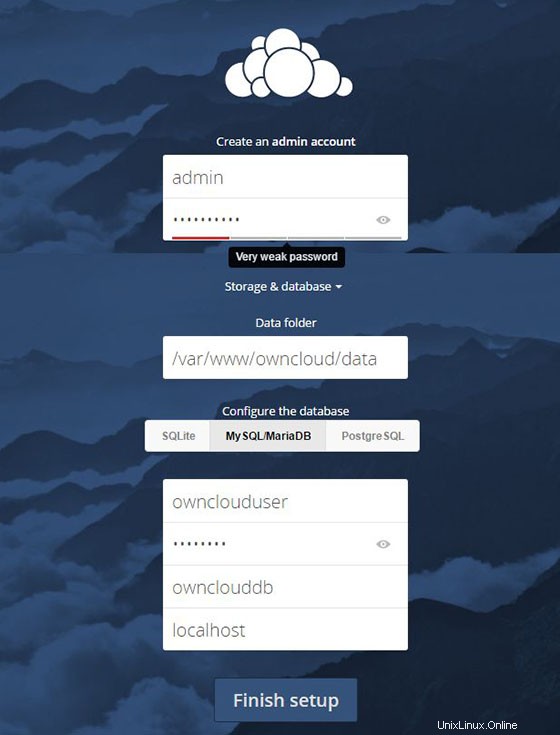
Alternativ können Sie auch die ownCloud-Clients herunterladen, um die Dokumente auf Ihren Geräten zu synchronisieren.
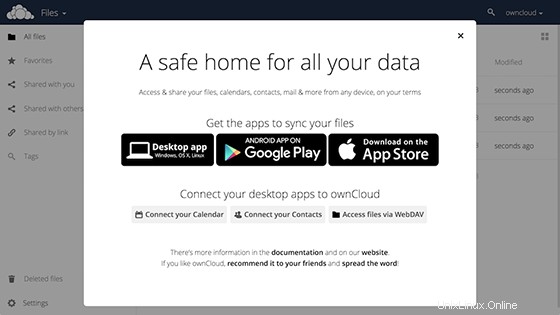
Die Homepage sieht wie folgt aus; Sie können mit dem Hochladen der Inhalte beginnen, indem Sie die Schaltfläche „+ Zeichen“ verwenden.
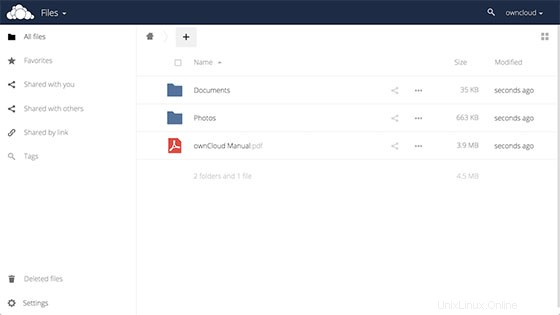
Herzlichen Glückwunsch! Sie haben OwnCloud erfolgreich installiert. Vielen Dank, dass Sie dieses Tutorial zur Installation von OwnCloud auf einem Ubuntu 18.04 LTS (Bionic Beaver)-System verwendet haben. Für zusätzliche Hilfe oder nützliche Informationen empfehlen wir Ihnen, die offizielle OwnCloud zu besuchen Webseite.